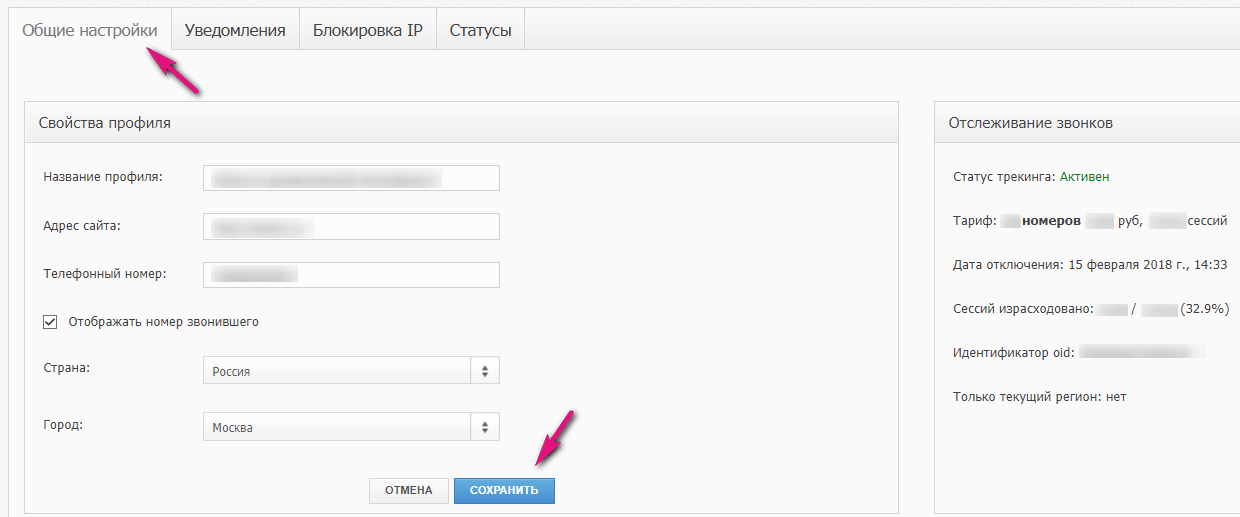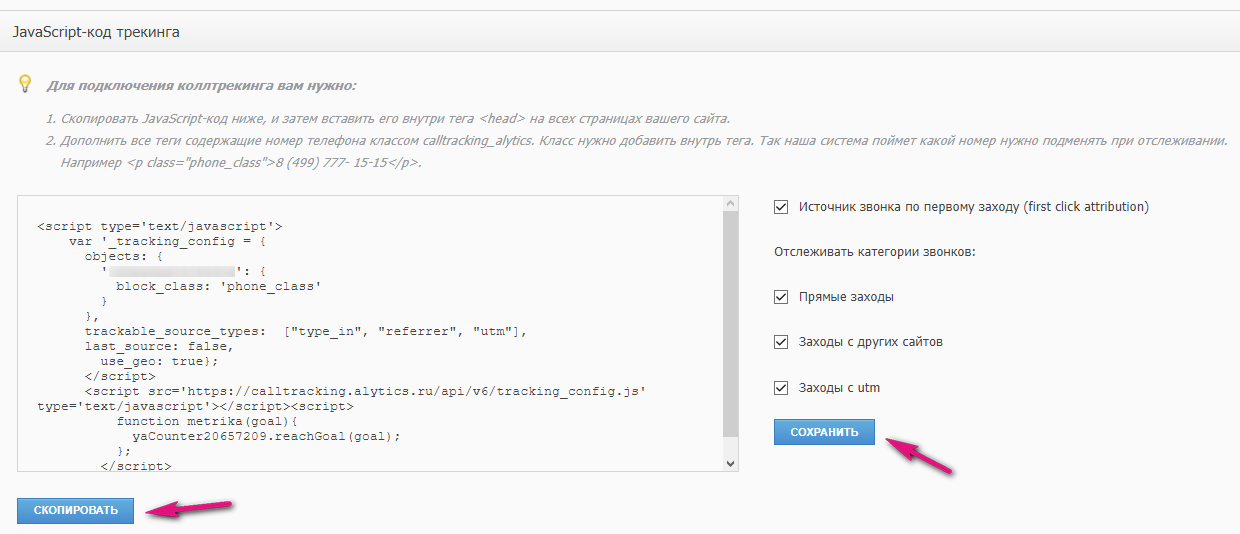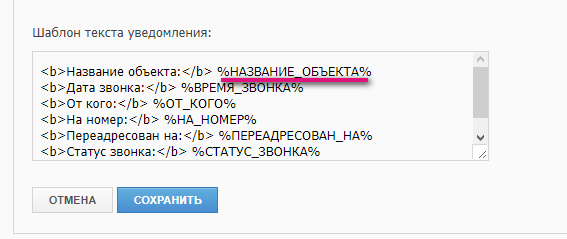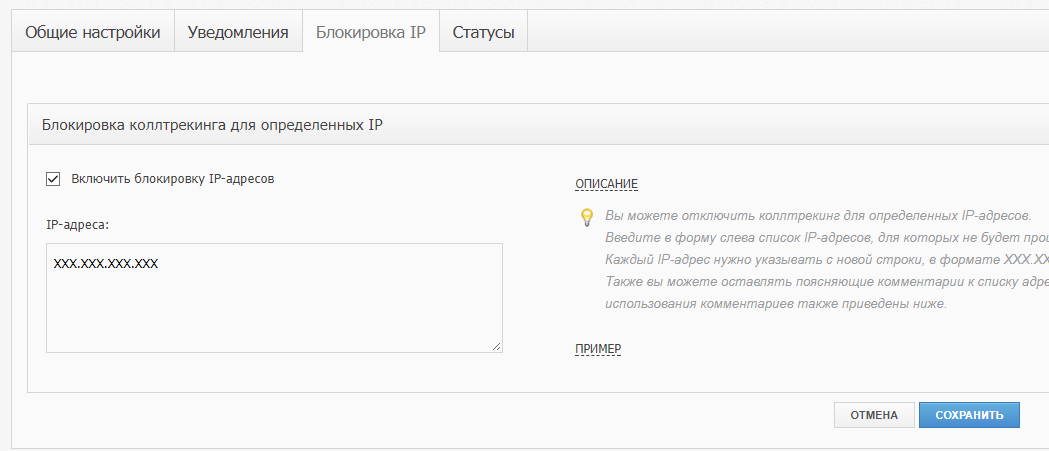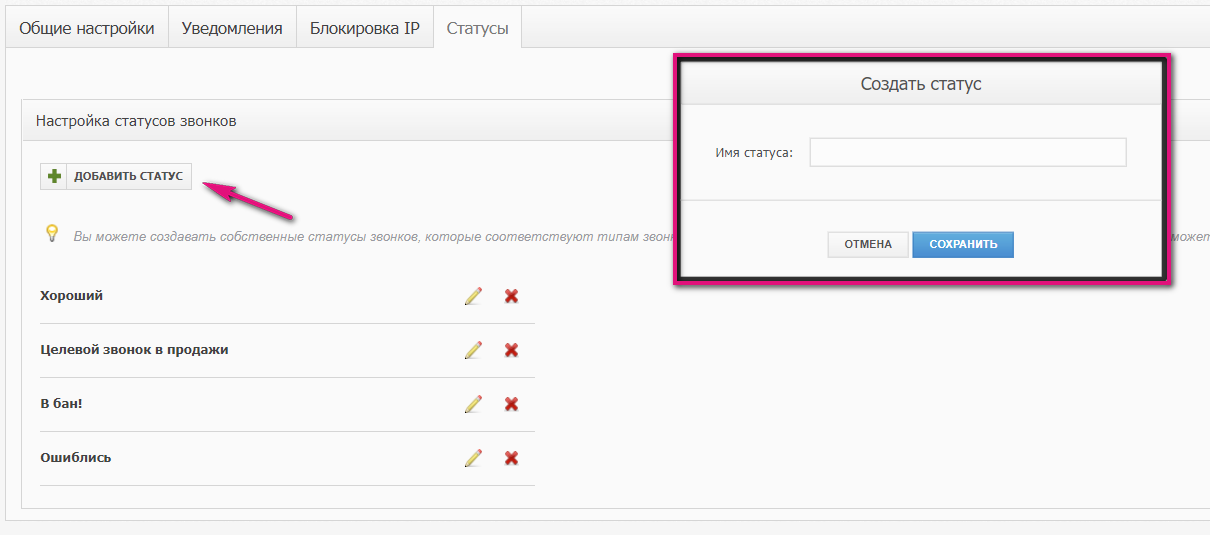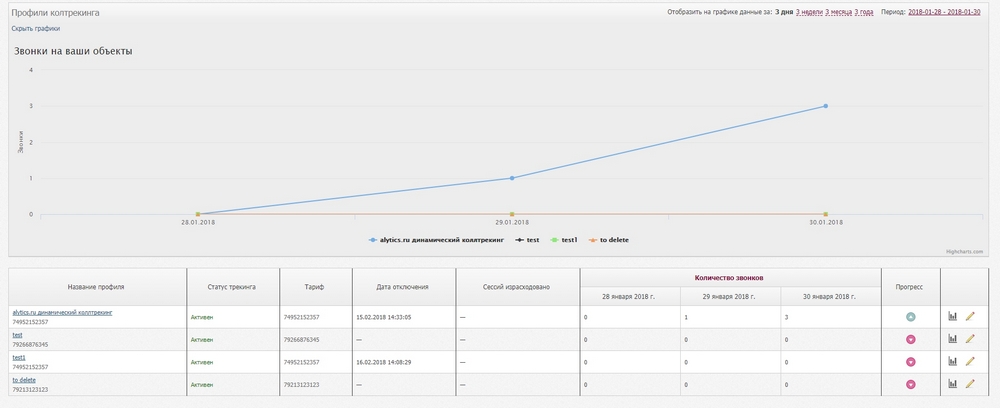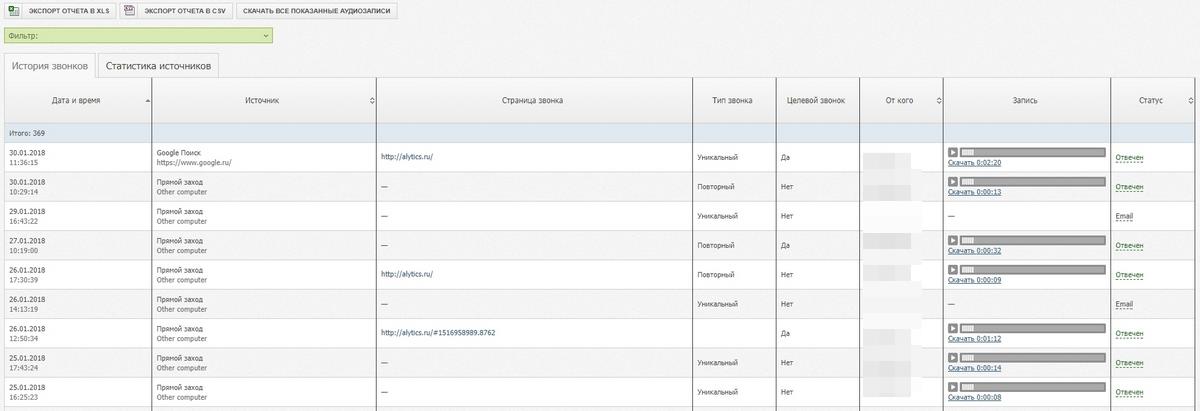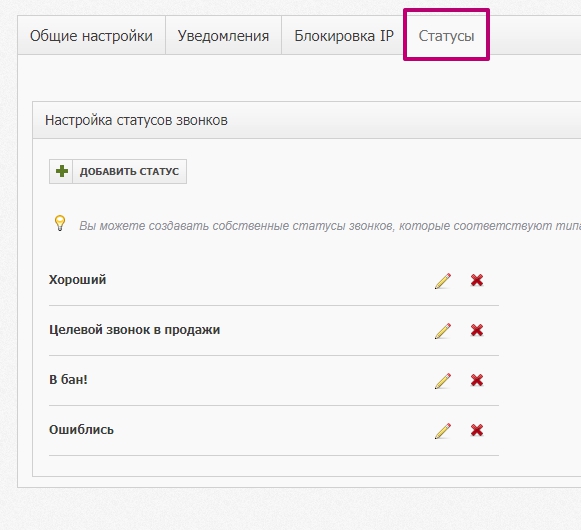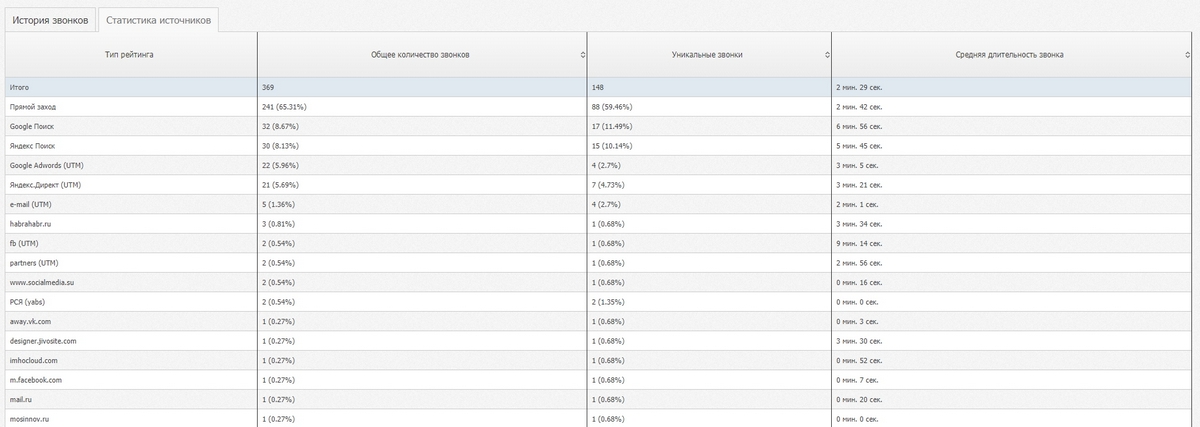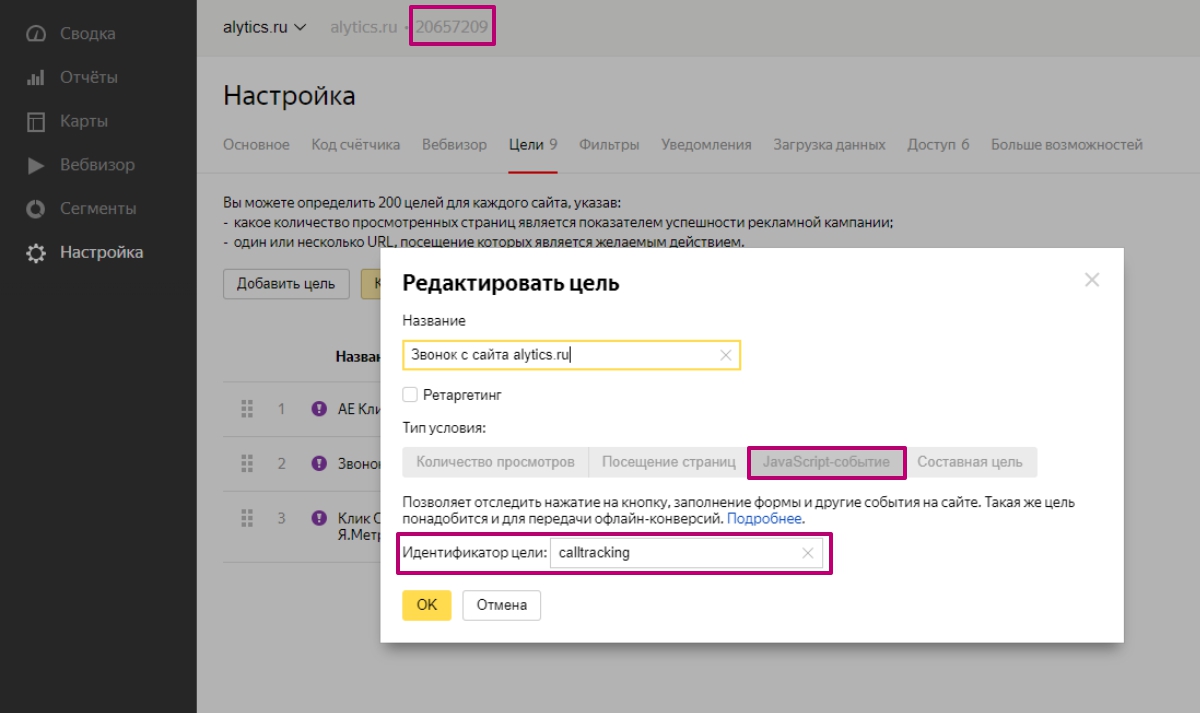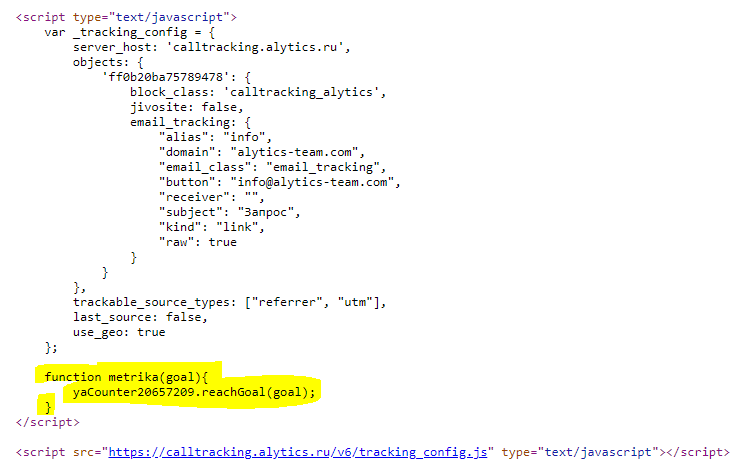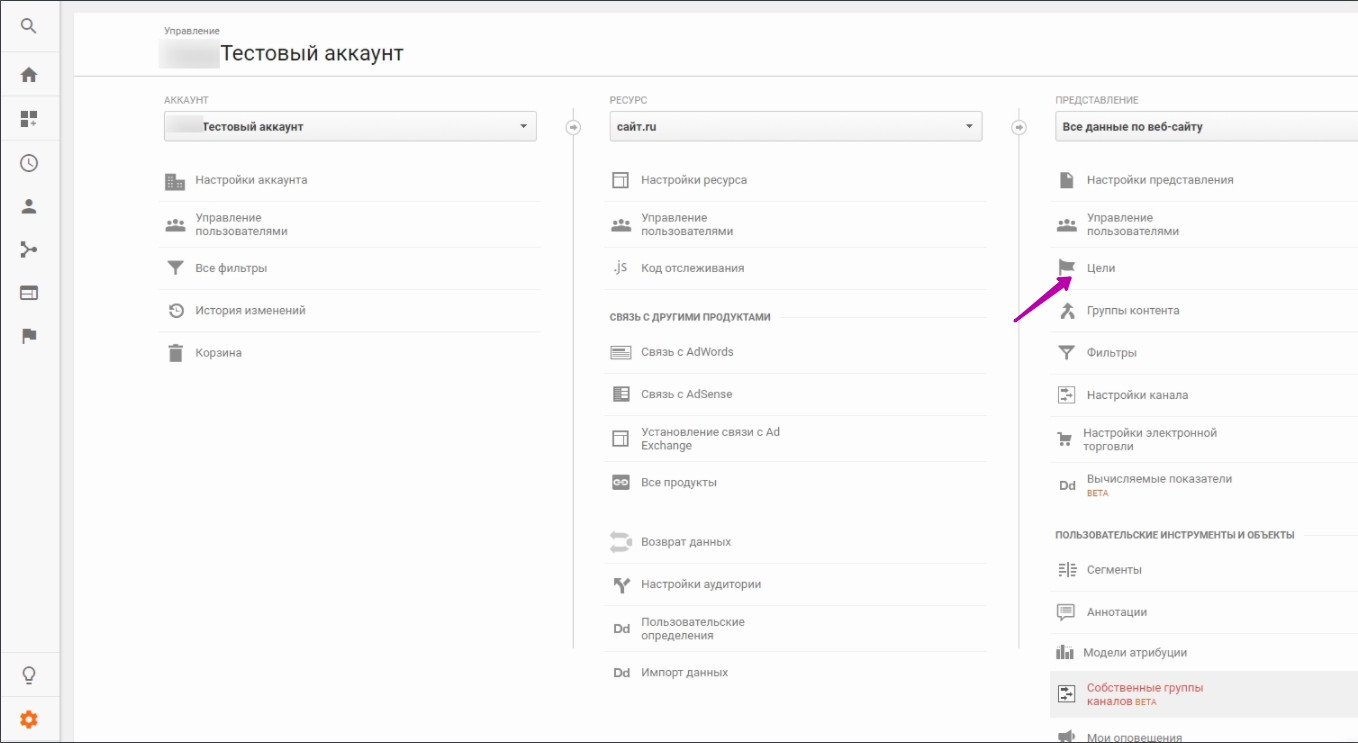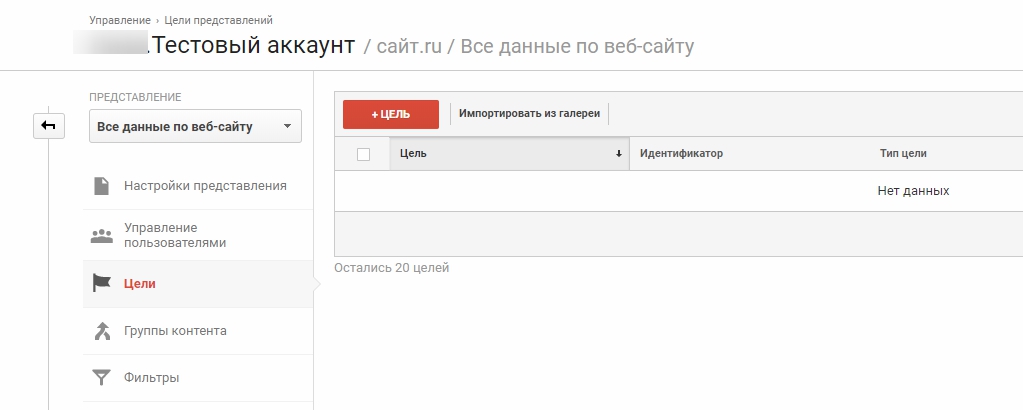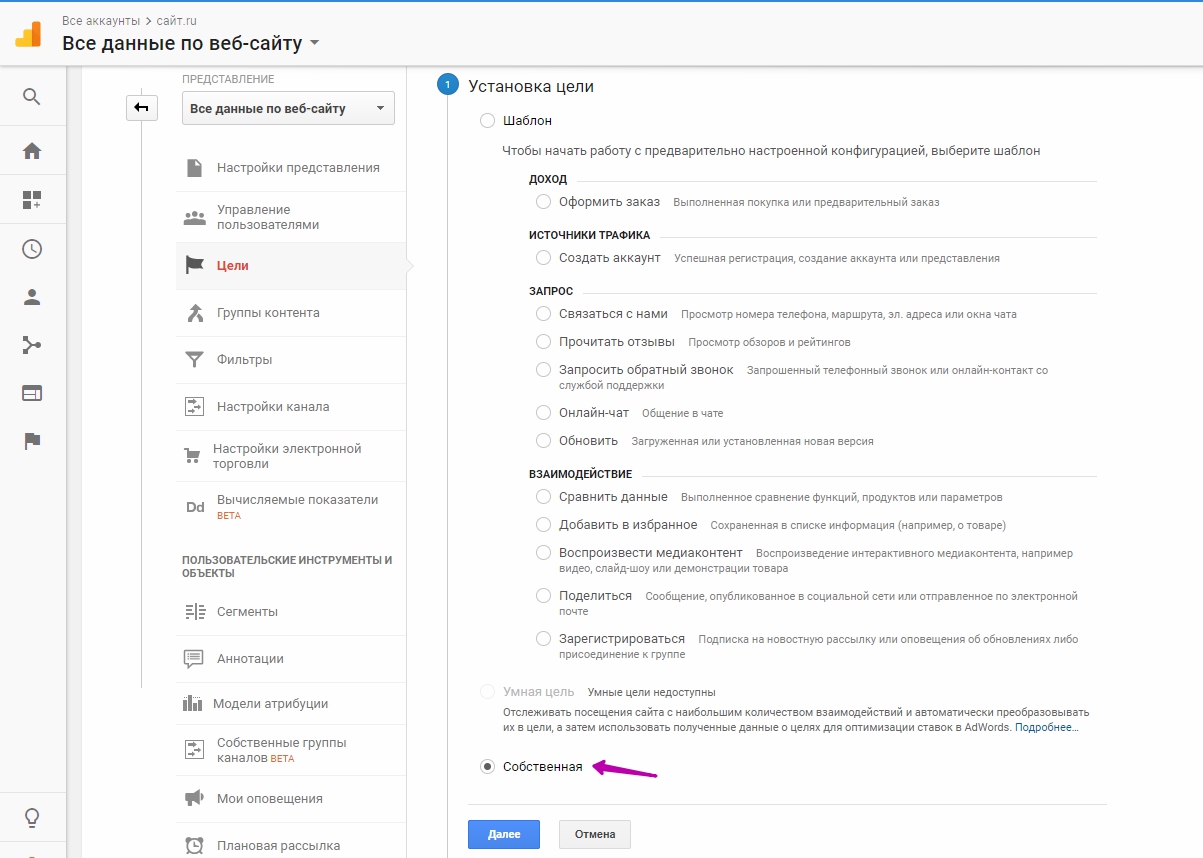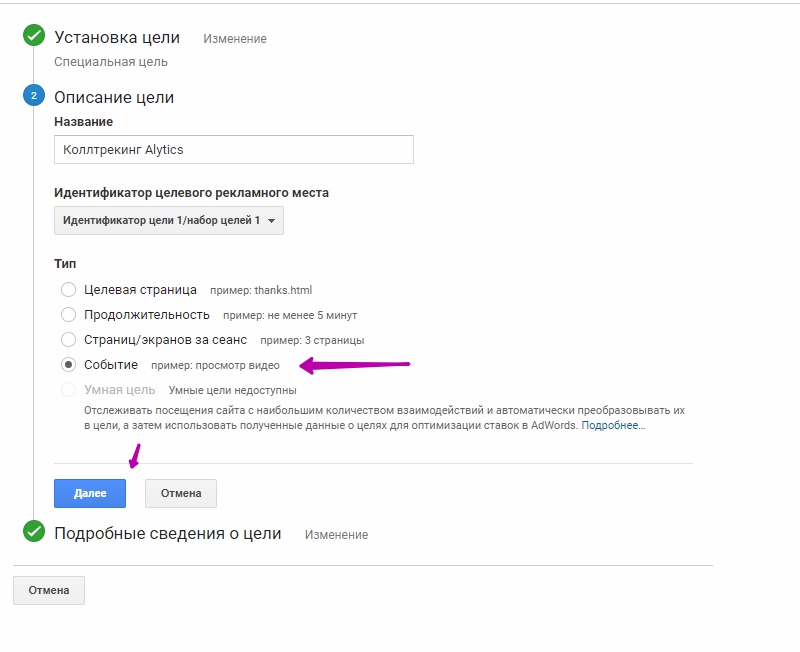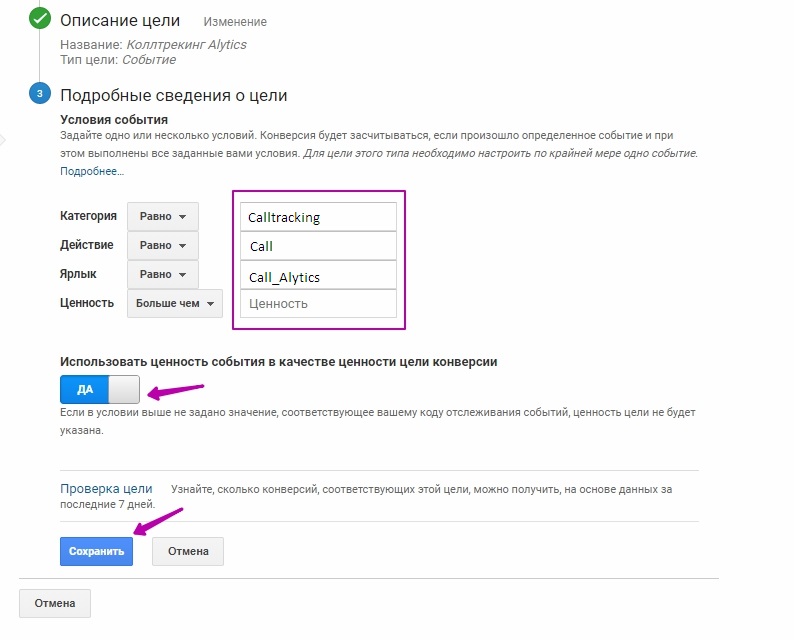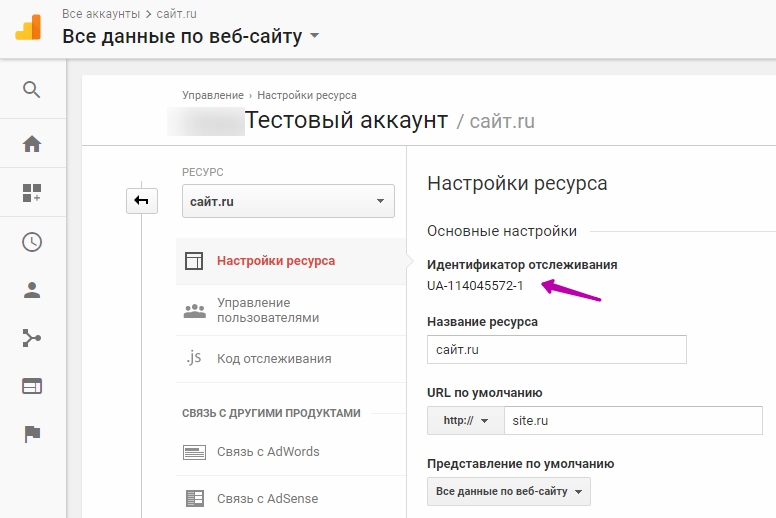Коллтрекинг и email-трекинг Alytics
Содержание
Коллтрекинг Alytics
За годы работы мы провели большое количество интеграций системы с различными коллтрекингами, изучив плюсы и минусы каждого. Накопленная экспертиза позволила нам определить, как должны быть реализованы важнейшие функции коллтрекинга. Руководствуясь полученным опытом и знаниями, мы разработали собственный коллтрекинг. В нем нет множества крутых виджетов, однако есть все необходимое для точного определения источника и учета звонков, что в совокупности с остальными возможностями системы Alytics даст полноценную картину продаж и дохода с обращений через звонки.
Коллтрекинг Alytics — это сервис, при помощи которого можно получить информацию об источнике звонка с различной степенью детализации. Детализация зависит от ваших требований и технологических возможностей, но, как правило, говоря о коллтрекинге, все подразумевают детализацию звонков до самого низкого уровня: Канал > Источник > Кампания > Фраза (+объявление +группа).
Типы коллтрекинга Alytics:
- Динамический – наиболее часто используемый тип коллтрекинга. Дает детальную информацию по источнику звонка до ключевого слова. Работает через подмену номера.
- Статический – бюджетный вариант для случая, когда не нужна глубокая детализация, но нужно понять эффективность рекламного источника в целом. Например, посмотреть, сколько звонков принесла конкретная рекламная акция, визитка в Яндексе или сколько в месяц звонков от трафика из рассылок. Работает через подмену номера или через закрепление отдельного номера за определенным источником.
Возможности коллтрекинга Alytics вы можете посмотреть в презентации или в таблице ниже:
| Инструмент | Описание |
|---|---|
| Динамический коллтрекинг | Классический коллтрекинг через подмену номеров. Подходит для случаев с глубокой детализацией информации по источнику звонка до ключевого слова, благодаря чему можно понять, какие объявления и фразы приносят звонки. |
| Фиксированные номер (статический коллтрекинг) | Позволяет снизить расходы на коллтрекинг на источниках, по которым не нужна детальная статистика. Одному рекламному каналу присваивается один телефонный номер. Подходит для визиток в контекстной рекламе, для отслеживания звонков от статических каналов, для билбордов и другой офлайн рекламы. |
| Использование любых номеров | Мы предоставляем городские номера для Москвы, Санкт-Петербурга и более 30 регионов России или федеральные номера 8-800 и 8-804. Вы можете подключить к аккаунту номера, приобретенные у любого провайдера IP-телефонии. Работайте на базе своей АТС и используйте свои номера. Нет ограничений на принимающие номера телефона. |
| Опция «мультирегион» | Полезна, если реклама показывается на большое количество городов и есть задача в зависимости от города, в котором находится клиент, показывать ему номер, который соответствует его месту нахождения. Например, клиенту из Москвы показывать московский номер, клиенту из Волгограда – волгоградский, и так далее. Актуально, если количество таких городов более 25-30. |
| Прием звонков на любой номер | Мы можем принимать звонки на любой номер: городской, мобильный или sip-адрес |
| Сочетание динамического и статического коллтрекинга для одного сайта | Пример: на весь органический поиск один статический номер, а на контекст - динамический коллтрекинг. |
| Блокировка определенных IP-адресов | Возможность отключить коллтрекинг для определенных IP-адресов. Например, для своих сотрудников, если они составляют значимую долю трафика. |
| Отчеты по звонкам и их источникам | Детальная информация по звонкам с возможностью фильтрации. Система покажет, по какому рекламному запросу состоялся звонок, отобразит
utm-метку и источник перехода на сайт. Вы можете сортировать источники по количеству звонков с них. |
| Записи звонков | В Alytics сохраняется история. Можно прослушать и скачать записи нужного звонка. |
| Автоматическое определение целевого и повторного звонка | Каждый звонок автоматически получает статус Целевой / Нецелевой в зависимости от длительности, и Повторный / Уникальный. |
| Тегирование звонков | Помимо автоматического тегирования коллтрекинг Alytics предусматривает ручную простановку статусов. Вы сами можете добавлять, редактировать и присваивать статусы звонкам. |
В общем случае от коллтрекинга вы получаете следующее:
- Отслеживание звонков, как целевых действий.
- Передача информации о звонке во внешние системы для обогащения данных о звонках (например, системы аналитики).
- Передача информации об источнике звонка во внешние системы для обогащения данных системы (например, CRM).
Интеграции коллтрекинга Alytics с другими системами.
| CRM | Интеграция коллтрекинга с CRM позволяет отслеживать, какие звонки приводят к сделкам.
Вы можете воспользоваться готовой интеграцией с CRM или уточнить у менеджера возможность интеграции с вашей CRM-системой. Готовые интеграции есть с CRM-системами: Мегаплан, amoCRM, Битрикс24, retailCRM, InSales. |
|---|---|
| Яндекс.Метрика | Есть возможность отправлять статистику по звонку в цели Яндекс.Метрики. |
| Google Analytics | Есть возможность отправлять статистику по звонку в цели Google Analytics. |
| Обратите внимание: любая интеграция с CRM, в т.ч. из списка готовых интеграций, доступна при пополнении баланса в Alytics на сумму от 15 000 р., при этом за проведение интеграции вы ничего не платите. |
Настройки коллтрекинга Alytics
Чтобы подключить коллтрекинг Alytics, напишите, пожалуйста, нам support@alytics.ru с указанием следующей информации:
1. Вы хотите подключить коллтрекинг на все каналы или на какие-то определённые?
2. Если вы хотите отслеживать только определенные каналы, укажите, пожалуйста, utm source utm medium для них.
3. Какой тип коллтрекинга вас интересует: статический или динамический?
4. Какое максимальное количество сеансов в сутки на сайте? Если хотите отслеживать только определённые каналы, то укажите количество сеансов только по ним.
5. Вам требуются городские номера или номера в коде 8-800/8-804?
6. Номер телефона или sip-адрес, на который будут переадресовываться звонки.
7. Номер проекта в Alytics, в который будет произведено подключение коллтрекинга.
Общие настройки
Свойства профиля
- Здесь вы можете задать название профиля.
- Адрес сайта, на котором работает данный профиль.
- Указать основной телефонный номер для этого профиля.
- Галочка "Отображать номер звонившего" означает, показывать вам номер не из пула коллтрекинга, а телефон, с которого совершается звонок.
- Страна, город - гео, в котором работает подмена телефона с сайта на местный региональный номер.
Отслеживание звонков
- В этой таблице отображается статус профиля
- Текущий тариф
- Дата, до которой тариф работает.
- Сколько на текущий момент израсходовано сессий, и сколько еще осталось.
- Идентификатор oid - это идентификатор профиля.
JavaScript-код трекинга
Здесь отображается скрипт коллтрекинга, который нужно установить на сайт.
Параметры скрипта.
Скрипт будет подменять номера для отслеживаемых каналов и считать их в статистике.
1. Если галочка "Источник звонка по первому заходу (first click attribution)" стоит, то звонку будет присвоен источник первого захода клиента на ваш сайт. Если галочка не стоит, то звонку будет присвоен источник последнего захода на сайт.
2. Также можно отслеживать
- прямые заходы на ваш сайт
- заходы с других сайтов
- заходы с utm
| Обратите внимание: данные параметры влияют на содержание скрипта. |
Установка скрипта.
1. Скрипт устанавливается внутри тега <head> на всех страницах вашего сайта.
2. Нужно дополнить все теги, содержащие номер телефона, классом calltracking_alytics. Класс нужно добавить внутрь тега. Так наша система поймет, какой номер нужно подменять при отслеживании.
Например,<p class="phone_class"> 8 (499) 777- 15-15 </p>.
Уведомления
В данном разделе вы можете настроить e-mail уведомления о поступивших звонках.
Например, можно уведомлять только о пропущенных.
1. Введите список email-адресов, на которые будут высылаться уведомления о поступивших звонках. Каждый email-адрес нужно указывать с новой строки.
2. В шаблонах темы и текста уведомлений можно использовать переменные, вместо которых будут подставляться данные, относящиеся к звонку, по которому сформировано уведомление. Например, переменная "%НАЗВАНИЕ_ОБЪЕКТА%" заменяется на название вашего профиля коллрекинга. Полный список переменных.
3. Также вы можете оставлять поясняющие комментарии к списку получателей или внутри шаблонов. Для этого необходимо поставить знак решётки '#' перед комментарием. Комментарии не попадут в конечное письмо.
Пример использования комментариев:
an.email.address@domen.ru yet.another.email.address@domen.ru # Пример комментария. Строка, начинающаяся с решётки, является комментарием one.more.email@domen.ru a@z.ru # Комментарии также могут быть в конце строки. # Закомментированный email-адрес ниже не будет использоваться # an.email.address@domen.ru
Пример шаблона темы уведомления:
Поступил новый звонок на %НАЗВАНИЕ_ОБЪЕКТА% от %ОТ_КОГО%
Пример шаблона текста уведомления:
<b>Название объекта:</b> %НАЗВАНИЕ_ОБЪЕКТА% <b>Дата звонка</b> %ВРЕМЯ_ЗВОНКА% <b>От кого:</b> %ОТ_КОГО% <b>Статус звонка:</b> %СТАТУС_ЗВОНКА%
Чтобы уведомления начали приходить, нужно выбрать, о каких звонках сообщать, поставить галочку "Включить отправку" и сохранить.
Блокировка коллтрекинга для определенных IP-адресов
Вы можете отключить коллтрекинг для определенных IP-адресов, например, для сотрудников вашей компании, которые проводят работы на сайте и часто там бывают.
Введите в форму список IP-адресов, для которых не будет происходить подмена номера.
Каждый IP-адрес нужно указывать с новой строки, в формате XXX.XXX.XXX.XXX (например, 192.168.1.100 или 192.168.x.x для всей локальной сети).
Также вы можете оставлять поясняющие комментарии к списку адресов, или внутри шаблонов. Для этого необходимо поставить знак решётки '#' перед комментарием.
Пример:
92.231.124.115 85.50.64.214 # Пример комментария. Строка, начинающаяся с решётки, является комментарием 88.122.115.238 227.251.87.122 # Комментарии также могут быть в конце строки. # Закомментированный IP-адрес ниже не будет блокироваться # 87.56.155.151
Настройка статусов звонков
Вы можете создавать собственные статусы звонков, которые соответствуют типам звонков от ваших клиентов. Присвоить созданные статусы звонкам клиентов вы можете в истории звонков. Ручные статусы делают анализ звонков удобнее.
Чтобы добавить статус, нажмите "Добавить статус", введите его название и сохраните. Данные статусы автоматически появятся в разделе "История звонков". Ими можно будет промечать звонки.
| Обратите внимание, чтобы отслеживать количество звонков по каждому статусу в разделе "Аналитика и ставки", необходимо перейти в раздел "Настройки" проекта Alytics, блок "Общие настройки" и перетащить новые статусы коллтрекинга в левый столбец "Отображать в Alytics". Не забудьте сохранить. |
Статистика по коллтрекингу Alytics
В разделе «Коллтрекинг» выводится основная статистическая информация по профилям коллтрекинга, подключенным в проекте, а также графики по этим профилям за выбранный период.
Далее можно посмотреть более подробную статистику по профилю.
История звонков
В данном разделе можно увидеть:
- дату и время звонка (можно отсортировать по возрастанию/убыванию),
- источник (можно отсортировать по источникам),
- страницу звонка,
- тип звонка (автоматически тегируется тип звонка: уникальный или повторный),
- целевой/нецелевой звонок (определяется системой автоматически),
- с какого номера позвонили (можно отсортировать звонки по данному полю),
- запись разговора,
- статус звонка (можно отсортировать по этому полю, а также менять статус звонка).
Вы можете создавать собственные статусы звонков, которые соответствуют типам звонков от ваших клиентов, в настройках профиля коллтрекинга.
Помимо этого, в разделе «История звонков» доступно
- построение графиков,
- формирование отчётов,
- скачивание записей звонков.
Статистика источников
На этой вкладке отображается статистика по источникам. Можно оценить эффективность источников, сортируя их по параметрам:
- количество звонков;
- количество уникальных звонков;
- средняя длительность звонка.
Интеграции коллтрекинга Alytics
Интеграция коллтрекинга Alytics и CRM
Для интеграции коллтрекинга Alytics с CRM необходимо обратиться в поддержку support@alytics.ru и предоставить ссылку на скрипт, который будет принимать HTTP-запрос от коллтрекинга во время начала / конца звонка.
Отправка данных всегда происходит во время конца звонка, опционально можно сделать отправку данных во время начала звонка.
Методы: GET - переменные передаются в параметрах запроса.
Формат: x-www-form-urlencoded.
Список переменных (всегда одинаковый):
call_id — уникальный идентификатор звонка
profile_name — название профиля коллтрекинга
profile_id— уникальный идентификатор профиля коллтрекинга
call_datetime— дата и время звонка
number_from — номер, с которого был произведён вызов
call_type — тип звонка
number_to — номер, на который был произведён вызов
number_redir — номер, на который вызов был перенаправлен
call_status — статус звонка
duration_time — длительность звонка в формате ЧЧ:ММ:СС (только при отправке в конце звонка)
duration_sec — длительность звонка в секундах (только при отправке в конце звонка)
call_page — последняя страница вашего веб-сайта, на которой находился посетитель перед совершением вызова
source_name — название источника, с которого был совершён переход на вашу веб-страницу
referer — URL-адрес, с которого был совершён переход на вашу веб-страницу
search_query — поисковый запрос, по которому был совершён переход на вашу веб-страницу
utms — UTM-параметры, по которым был совершён визит на вашу веб-страницу
utm_source — UTM-параметр utm_source, по которым был совершён визит на вашу веб-страницу
utm_campaign — UTM-параметр utm_campaign, по которым был совершён визит на вашу веб-страницу
ga_client_id — Google Analytics Client ID посетителя
geolocation— координаты звонящего
Пример запроса:
Интеграция коллтрекинга Alytics и Яндекс.Метрики
Alytics может передавать в Яндекс Метрику все звонки отдельной целью при помощи установки на сайте дополнительного скрипта.
Для интеграции с Метрикой нужно сделать следующее:
1. Зайти в интерфейс Яндекс Метрики, перейти в настройки нужного счетчика, и в разделе «Цели» добавить новую цель
- Название — любое
- Тип условия — JavaScript-событие
- Идентификатор цели — укажите «calltracking»
- Также нужно записать id счетчика, он пригодится дальше
2. id счетчика нужно будет добавить в код на сайте после кода трекера:
<script>
function metrika(goal){
yaCounterXXXXXXX.reachGoal(goal);
};
</script>
Где XXXXXXX — id счетчика.
Пример такого кода для счётчика id 20657209:
3. Сообщить вашему менеджеру или в поддержку support@alytics.ru id счетчика Метрики с указанием № проекта в Alytics и названием профиля коллтрекинга.
| Обратите внимание: по умолчанию Alytics отправляет в Метрику все звонки, но по вашему запросу можем передавать только уникальные. |
Интеграция коллтрекинга Alytics и Google.Analytics
Отправлять данные по звонку можно в Google Analytics.
Для этого в интерфейсе Google Analytics нужно создать цель с указанными настройками.
| Обратите внимание: цель нужно создать в первом подключенном к проекту Alytics ресурсе. Если статистика по звонкам должна быть в каком-то другом ресурсе, сообщите, пожалуйста, вашему менеджеру или support@alytics.ru. |
1. Перейдите в интерфейс Google Analytics, в раздел "Администратор", в столбце "Представление" выберите "Цели".
2. Добавьте цель
3. Создание самой цели состоит из трех этапов. Пожалуйста, придерживайтесь описанных настроек при создании цели.
3.1 Установка цели.
Выберите "Собственнная"
3.2 Описание цели
Название цели может быть произвольным.
Задайте, пожалуйста, тип - "Событие"
3.3 Подробные сведения о цели
Задайте следующие значения:
Категория = Calltracking
Действие = Call
Ярлык = Call_Alytics
4. Сообщить, пожалуйста, вашему менеджеру или в поддержку support@alytics.ru id отслеживания из ресурса Google Analytics, в котором вы только настраивали цель с указанием №проекта в Alytics и названием профиля коллтрекинга.
Идентификатор отслеживания можно посмотреть так: Google Analytics-> Администратор -> Настройки ресурса.